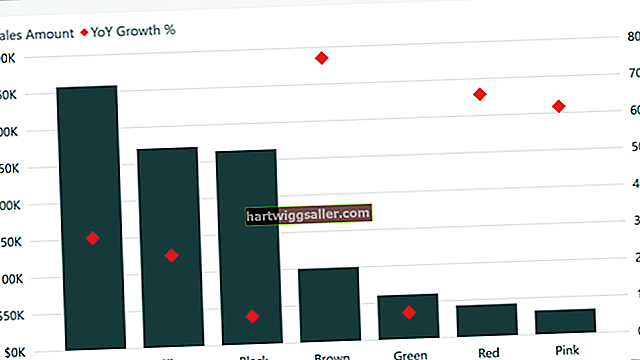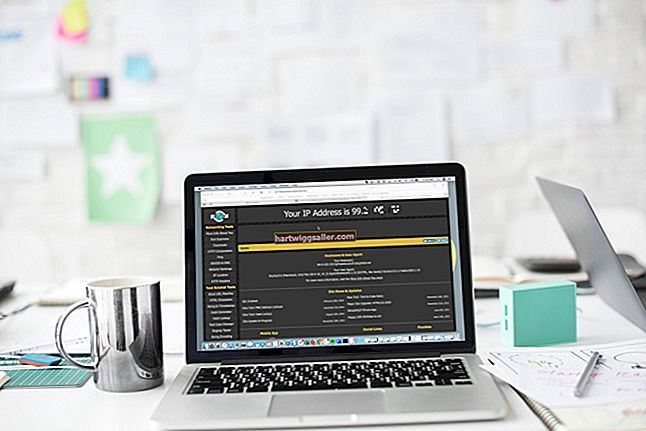Kung ang panahon ng buwis o pag-invoice ng kliyente ay naghanap ka para sa talaan ng isang item na binili mo mula sa Apple, maaari mong ma-access ang data gamit ang iTunes software sa iyong computer. Ang mga nakaraang pagbili mula sa iTunes Store, App Store, iBooks Store at Mac App Store ay isa-isang nakalista ayon sa petsa at numero ng order - na may pamagat ng nilalaman, presyo, buwis at impormasyon sa pagbabayad na ipinapakita para sa pagtingin o pag-print. Maaari mo ring gamitin ang impormasyong ito upang mag-ulat ng isang problema sa isang nakaraang order kung ang pinag-uusapan na transaksyon ay mas mababa sa 90 araw ang edad.
Maghanap ng Kasaysayan ng Pagbili
Ilunsad ang iTunes at lumipat sa interface ng iTunes Store, pagkatapos ay i-click ang "Mag-sign In" at ipasok ang iyong Apple ID at password. I-click ang iyong Apple ID at piliin ang "Account," pagkatapos ay i-click ang "Tingnan ang Lahat" sa ilalim ng header ng Purchase History. Ang pinakabagong mga pagbili ay lilitaw muna; i-click ang arrow sa kaliwa ng petsa ng order na pinag-uusapan upang maipakita ang kaugnay na data ng transaksyon. Mula doon, maaari mong mai-print ang invoice para sa iyong mga tala o i-click ang "Tapos na" upang bumalik sa interface ng iTunes Store.
Iulat ang Mga Suliranin
Bilang karagdagan sa pagbibigay ng mga invoice para sa mga nakaraang pagbili, kinakailangan din ang kasaysayan ng transaksyon na ito para sa pag-uulat ng mga problemang nauugnay sa isa sa mga listahan. Kung ang isang application ay partikular na nakakagulo pagkatapos ng pag-install, halimbawa, hanapin ang invoice nito sa iyong kasaysayan ng pagbili at i-click ang pindutang "Mag-ulat ng isang Suliranin". Sundin ang mga prompt upang maglagay ng isang paglalarawan ng problema at magsumite ng isang tiket sa Apple para sa resolusyon o isang posibleng pag-refund ng presyo ng pagbili.